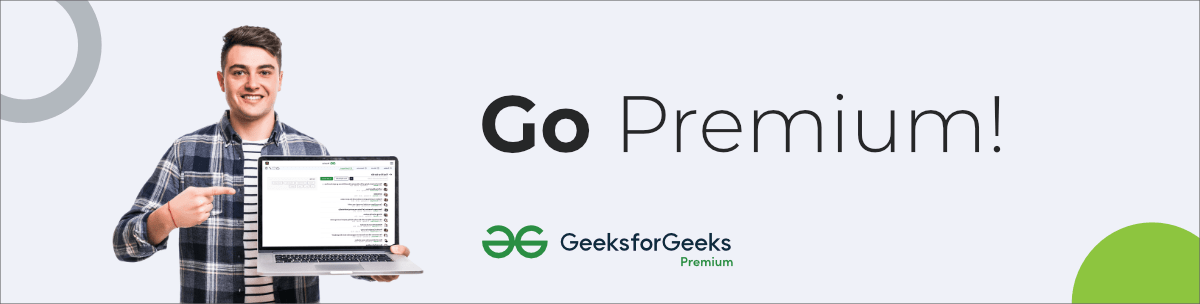GeeksforGeeks
In diesem ganzen Artikel geht es darum, coole Befehle zu zeigen, die im Linux-Terminal ausführbar sind. Dieser Artikel zielt darauf ab, ein One-Stop-Ziel für alle coolen oder Sie können interessante lustige Befehle in Linux sagen, um zu spielen.
1. Der Matrix-Effekt: Wir sind uns alle einig, dass der Falling Down-Texteffekt aus dem Film „The Matrix“ eine der besten Szenen mit einem Fenster im Terminal-Stil ist. Um diesen Effekt auf einem Linux-Terminal zu erzielen, müssen wir Folgendes in das Terminalfenster eingeben:
sudo apt-get install cmatrix
Und geben Sie nach der Installation Folgendes ein:
cmatrix
Ausgang:

Fühlst du dich wie ein Hacker? Um es zu stoppen, drücken Sie ctrl+C oder ctrl+Z oder schließen Sie das Terminal. Dies ist eine allgemeine Methode, die angewendet werden kann, um die aktuelle Ausführung von Befehlen zu stoppen, und sie ist auch für alle folgenden Befehle anwendbar.
2. Feuer: Dies ist eine Textanimation eines Feuers, das auf das Terminalfenster gerendert wird. Um dies zu erhalten, installieren Sie es zuerst mit dem folgenden Befehl:
sudo apt install libaa-bin
Um den Effekt zu sehen, können Sie den folgenden Befehl verwenden:
aafire
Ausgabe:

3. BB Audio-visueller Effekt: Es kombiniert Audio mit Textanimation, ziemlich dope! Um dies zu erhalten, installieren Sie es zuerst mit dem folgenden Befehl:
sudo apt install bb
Und führen Sie es dann aus, indem Sie Folgendes eingeben:
bb
Ausgang:

4. Dampflokomotive: Choo-choo, eine Dampflokomotive fährt über Ihr Terminal. Verwenden Sie den folgenden Befehl, um diesen Effekt zu erzielen:
sudo apt-get install sl
Jetzt verwenden,
sl
Ausgang:

Zeichnen eines Banners
Das Zeichnen eines Banners im Terminal kann auf 2 Arten erfolgen:
1) Figlet-Befehl: Dieser Befehl wird verwendet, um ein Banner zu erstellen, das Sie möglicherweise in einigen Terminal-UI-basierten Programmen gesehen haben. Um Ihr eigenes solches Banner zu erstellen, installieren Sie es zuerst mit dem folgenden Befehl:
sudo apt install figlet
Dann geben Sie:
figlet Try this now
2) Hinweis: Dadurch wird auch ein Banner gezeichnet, jedoch mit kleinen Zeichen. Um Banner auf diese Weise zu erstellen, installieren Sie zuerst den folgenden Befehl:
sudo apt install toilet
Dann geben Sie:
toilet wowie
3) Banner: Banner kann auch mit dieser Methode erstellt werden, aber es wäre nur auf ‚#‘ Zeichen beschränkt (siehe Ausgabe), um zu installieren, verwenden Sie den folgenden Befehl:
sudo apt install sysvbanner
Lassen Sie uns nun die Verwendung von oben 3 erklären:
banner heyyo!
Ausgang:

Bilder in ASCII-Art konvertieren
Um ein Bild zu konvertieren und als ASCII-Art im Terminal auszugeben, installieren Sie aview, indem Sie Folgendes eingeben:
sudo apt install aview
Dann, um schließlich ein Bild mit dem Namen ‚test.png‘ in ASCII-Art, indem Sie die folgenden:
asciiview test.png
Ausgang:

Xcowsay
Dieser Code rendert eine Kuh, die (in einer Textblase) sagt, was auch immer Sie als Eingabe geben. Es hat eine bessere GUI-basierte Kuh im Gegensatz zu cowsayUm cowsay auszuführen, installieren Sie es zuerst mit dem folgenden Befehl:
sudo apt install xcowsay
Sie können es wie unten gezeigt verwenden:
xcowsay Hello! My dear GFG members
Sie können diese Kuh auch mit anderen Charakteren ändern!.
Ausgabe:

Cowthink
Dies ist nur eine Erweiterung von cowsay, bei der die Kuh oder andere Charaktere denken, was Sie als Eingabe geben. Es folgt denselben Befehlsstrukturen wie Cowsay, zum Beispiel:
cowthink I think GFG is nice characters
( das gleiche wie cowsay Befehl)
cowthink -f unipony what a wonderful day!
Ausgang:

lolcat
Dieser Befehl kann Text in mehreren Farben anzeigen und auch in Verbindung mit anderen Befehlen verwendet werden. Verwenden Sie zum Installieren den folgenden Befehl:
sudo apt-get install lolcat
Dann können wir es verwenden, indem wir eingeben:
cowsay -f dragon heyyyy! |lolcat
Ausgang:

Cowsay
Dieser Code rendert eine Kuh, die (in einer Textblase) sagt, was auch immer Sie als Eingabe geben. Es können auch andere Tiere als Kuh sein, wir werden in einer Minute dazu kommen. Um cowsay auszuführen, installieren Sie es zuerst mit dem folgenden Befehl:
sudo apt install cowsay
Sie können es wie unten gezeigt verwenden:
cowsay Hello! My dear GFG members
Sie können diese Kuh auch mit anderen Charakteren ändern!. Sehen wir uns zuerst die Liste aller verfügbaren Zeichen an, indem wir sie verwenden:
cowsay -l
Dies zeigt uns eine Liste aller verfügbaren Zeichen in ‚Cowsay‘. Ändern Sie nun die Zeichen mithilfe von:
cowsay -f ChrName urtext
Beispiel:
cowsay -f dragon Heyyyy!
Ausgang:

Cowthink
Dies ist nur eine Erweiterung von Cowsay, bei der die Kuh oder andere Charaktere denken, was Sie als Eingabe geben. Es folgt denselben Befehlsstrukturen wie Cowsay, zum Beispiel:
cowthink I think GFG is nice characters
( das gleiche wie cowsay Befehl)
cowthink -f unipony what a wonderful day!
Ausgang:

lolcat
Dieser Befehl kann Text in mehreren Farben anzeigen und auch in Verbindung mit anderen Befehlen verwendet werden. Verwenden Sie zum Installieren den folgenden Befehl:
sudo apt-get install lolcat
Dann können wir es verwenden, indem wir eingeben:
cowsay -f dragon heyyyy! |lolcat
Ausgang:

Zufällige Zitate / Vermögen
Holen Sie sich Ihr Vermögen für den Tag oder Worte des Vertrauens und der Weisheit, um Ihr Vermögen zu ändern, wenn es von den Weisen düster erscheint. Installieren Sie fortune mit dem folgenden Befehl:
sudo apt install fortune-mod
Dann benutze:
fortune
Um ein zufälliges Zitat / Vermögen / Witz zu erhalten.
Ausgabe:

Hinweis: Dieser Befehl kann auch in Verbindung mit anderen Befehlen geschrieben werden, z:
fortune | cowsay
Angezeigt werden als:

Texte umkehren
Wir können ‚rev‘ verwenden, um die Eingabe, die wir dem Terminal geben, wie folgt umzukehren:

Hinweis: Stellen Sie sicher, dass Sie rev eingeben, dann die Eingabetaste drücken und dann den Text eingeben, der umgekehrt werden muss.)
Moo
Wer mag kein Osterei? Sehen Sie das Osterei von apt-get durch Tippen:
apt-get moo
Ausgang:

Versuchen Sie, Moo mit Eignung zu betreten: